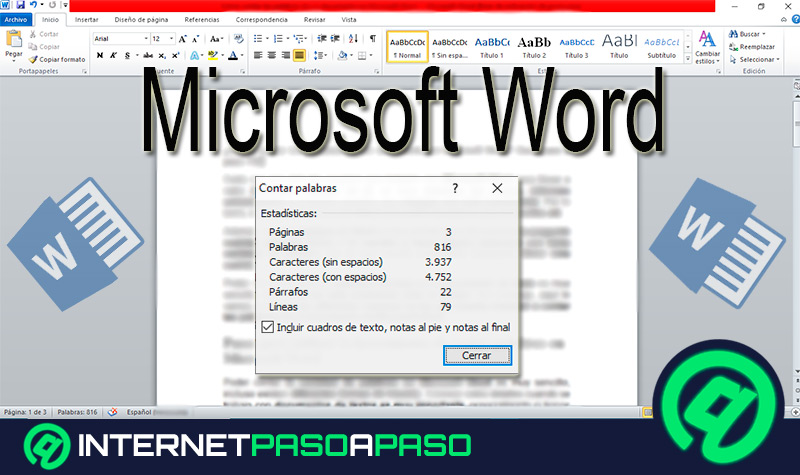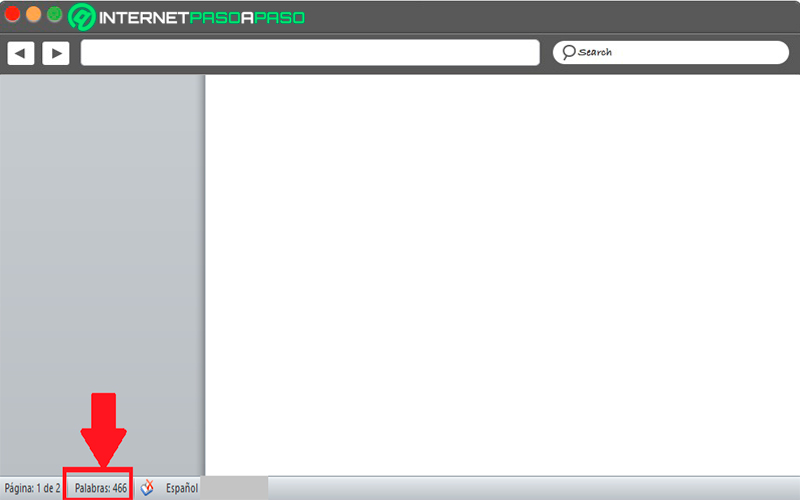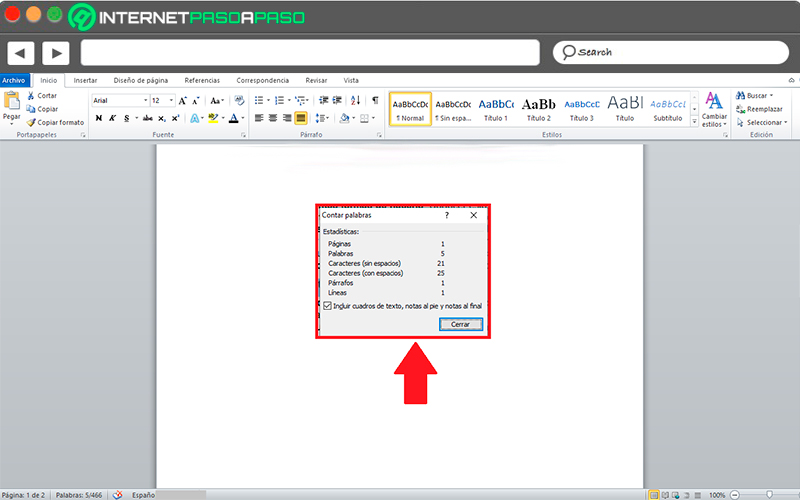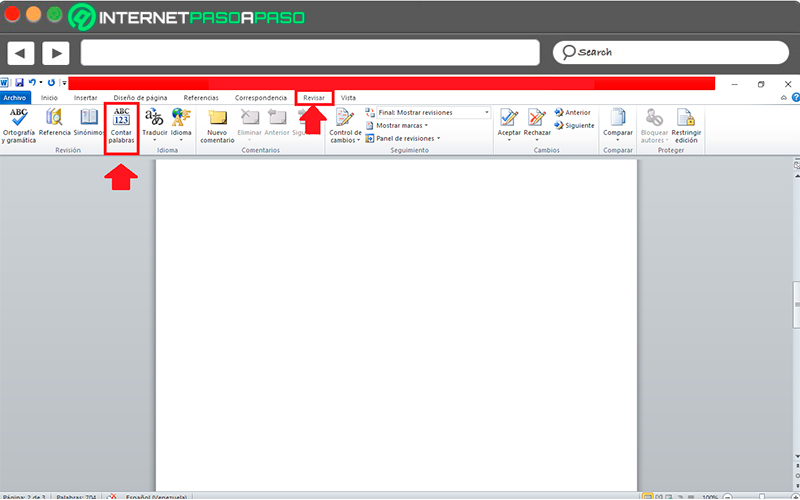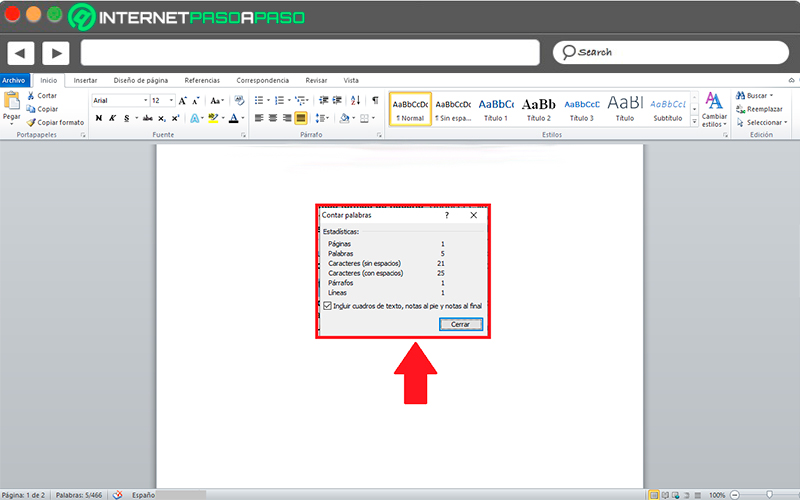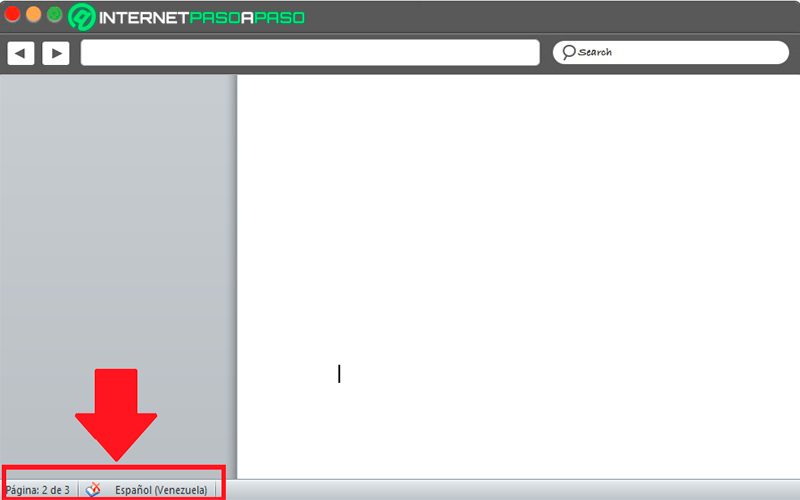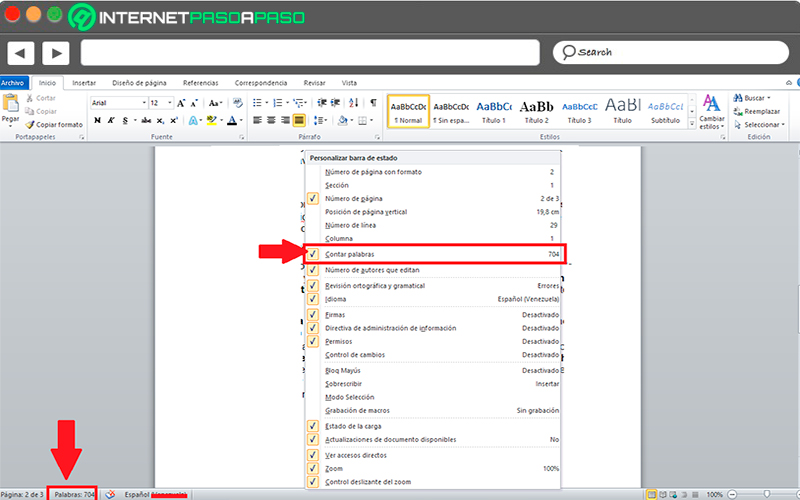Cada vez son más los usuarios que trabajan con Microsoft Word para llevar a cabo diferentes trabajos en él, ya sean informes del trabajo, informes universitarios o inclusive aquellos que trabajan con esta herramienta. Por lo tanto, es muy importante poder llevar un control de todo lo que se escribe allí.
Además, cuando trabajas en Word es muy posible que otra persona te pregunte cuantas palabras llevas o te manden a hacer alguna redacción con tanta cantidad de palabra, por lo que resulta sumamente importante llevar esta cuenta.
Poder ver la cantidad de palabras escritas en el procesador de texto es muy sencillo, incluso te las está mostrando todo el tiempo. Sin embargo, aquí te vamos a mostrar las diferentes maneras en las que puedes empezar a contar las palabras de un documento de Microsoft Word.
Pasos para utilizar la herramienta de contar palabras en Microsoft Word
Poder contar la cantidad de palabras en Microsoft Word es muy sencillo, incluso existen diferentes formas de hacerlo. Conocer estos detalles cuando se trabaja con documentos de textos es muy importante, especialmente si tienes que hacer un informe o trabajo con una cantidad exacta de palabras. De esta manera podrás evitar pasarte del límite o quedar muy por debajo del mismo.
Teniendo esto en cuenta, aquí te enseñamos los principales pasos para conocer la cantidad de palabras escritas en la hoja de texto:
Usando la barra de estado
Conocer la cantidad de palabras que se ha escrito en el documento de texto es muy sencillo, como ya se ha mencionado anteriormente en el post, lo tienes todo el tiempo frente a tus ojos, solo basta con que bajes la mirada a la parte inferior izquierda de la pantalla de Word y te fijes en la barra de estado que existe un apartado llamado palabra donde se te muestra la cantidad exacta que llevas escrita.
Incluso si haces click sobre este apartado podrás notar que se te abre una mini ventana en el centro de la hoja de trabajo, allí no solo podrás ver la cantidad de palabras que llevas escrita en el documento, sino también puedes ver el número de párrafos que has escrito, la cantidad de caracteres con espacio y sin espacio, el número de líneas y la cantidad de hojas, como puedes ver conseguirás una información bastante completa de todos los detalles del documento.
Como se puede ver, conocer estos detalles cuando se trabaja en Word es extremadamente sencillo, esto te permitirá saber hasta qué punto debes redactar o cuanto más te falta para llegar a lo establecido. Una forma muy fácil de conocer detalles importantes cuando se trabaja con redacción.
Usando la opción de “Contar palabras”
En el caso que quieras revisar la cantidad de palabras de otra manera lo vas a poder hacer a través de la cinta de opciones del programa. Ten en cuenta que este procedimiento es más largo y no tan directo como al anterior. Para conocer estos detalles a través de este método será necesario que realice estos pasos:
- Aquí debes dirigirte a la cinta de opciones y allí seleccionar la pestaña de “Revisar”.
- En las opciones que te aparecen allí debes seleccionar “Contar palabras”.
- Al hacer click te aparecerá nuevamente el cuadro en pantalla donde te indicará todos los detalles correspondientes de la escritura.
¿Qué hacer si no te aparecer el apartado de palabras en la barra de estado?
Es posible que por algún motivo no te aparezca el apartado de palabra en la barra de estado, ya sea porque alguien la desactivo o porque simplemente nunca la han activado. Poder activarla es muy sencillo para ello sigue estos pasos:
- Si la barra de estado te aparece de esta manera es porque tienes desactivada la opción de “Contar las palabras”.
- Para poder activar esta opción es muy sencillo, simplemente debes ubicar el cursor del mouse encima de la barra de estado y hacer click derecho sobre ella, en el menú desplegable que te aparece debes buscar el ítem de “Contar palabras” y activarlo, podrás ver que automáticamente te aparecerá en la barra.
¿Existe un límite de palabras o caracteres para mis documentos de Word?
Poder decirte una cantidad exacta de palabras o caracteres es prácticamente imposible, ya que esto puede variar en muchos sentidos. Sin embargo, lo que sí es posible especificar en cuanto a límite de la capacidad de los documentos en Word es que estos archivos pueden llegar a tener un tamaño de hasta 32 MB, sin incluir los gráficos que pueda llevar el texto.
Esto quiere decir que este límite de 32 MB está relacionado únicamente con el texto del archivo, por lo tanto, si el mismo contiene gráficos, imágenes o cualquier otro elemento, esto hará que el archivo termine teniendo un tamaño superior a los 32MB sin que pueda verse afectado.